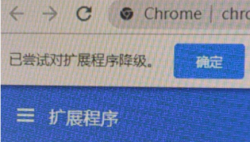我们在之前的文章如何在Edge浏览器中安装Chrome扩展程序[方法教程]中有介绍过edge浏览器安装插件的方法,但是不久前,跟随Chrome宣布停止更新的Edge官方团队,近日也发布了Edge浏览器稳定版的更新推送,即Edge 81版本。该版本已经在Beta通道中进行了数周的测试,并提供了大家期待已久的“集锦”功能。
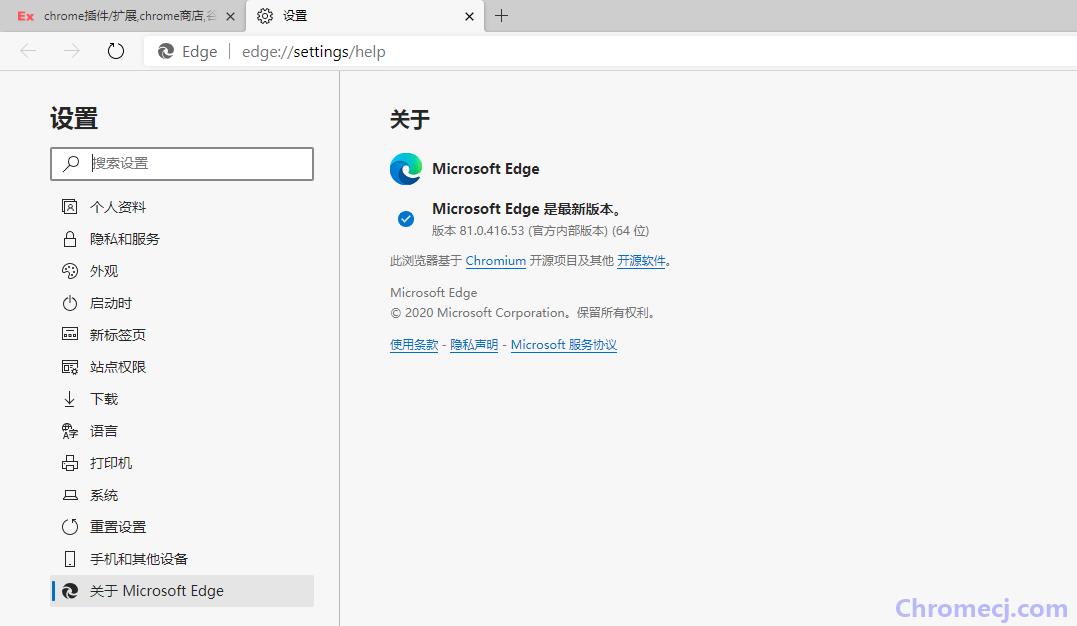
不过对于我们来说,此次Edge更新带来的更重要的转变是,离线安装插件的过程更加简单了。在之前的Edge 80版本浏览器中,如果我们需要离线安装chrome插件,只能通过加载已解压文件夹的方式来进行,过程比较繁琐,而且还会出现“开发者禁用”提示弹窗。现在,只要更新到Edge 81版本,这个问题就迎刃而解了。
Edge浏览器最新安装插件方式
一、解压安装包
解压在已经下载的插件压缩包(.zip)为文件夹。
二、找到安装文件“插件名.crx”
将文件夹中的“插件名.crx”文件单独放在电脑桌面,以油猴为例,这个安装文件就是“Tampermonkey.crx”。

三、打开开发者模式
在浏览器地址栏输入edge://extensions/回车,打开扩展管理页面,打开左下角的开发者模式。
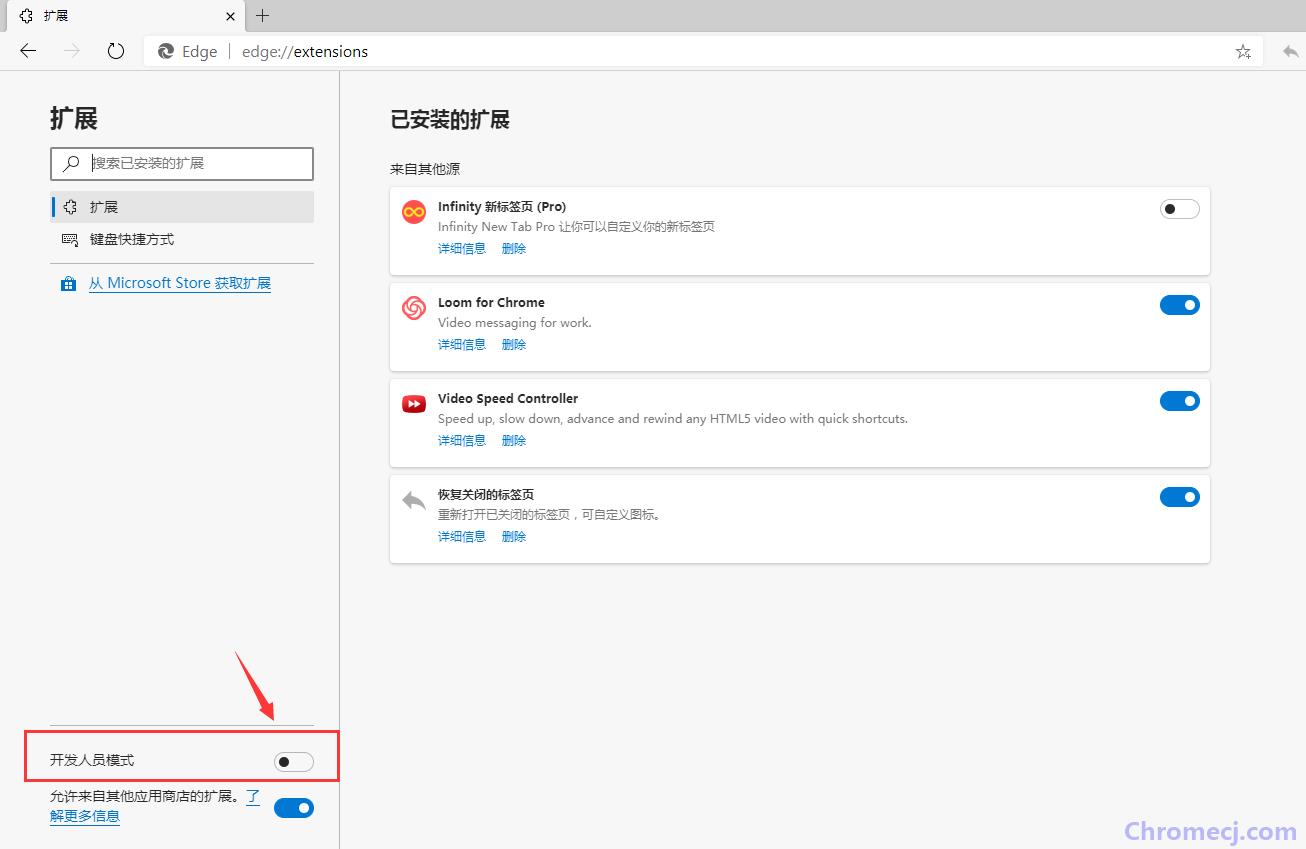
四、拖拽
把“插件名.crx”文件拖到浏览器中,松开鼠标。
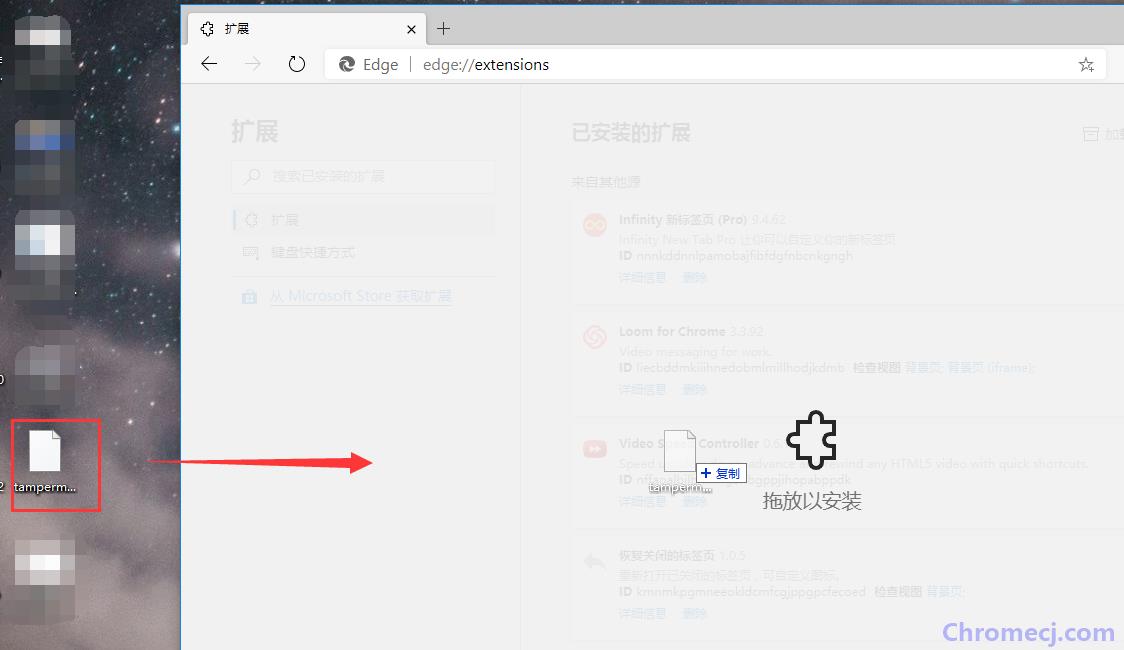
五、完成
浏览器弹出“是否确认安装”提示,点击【添加扩展】,安装完成。
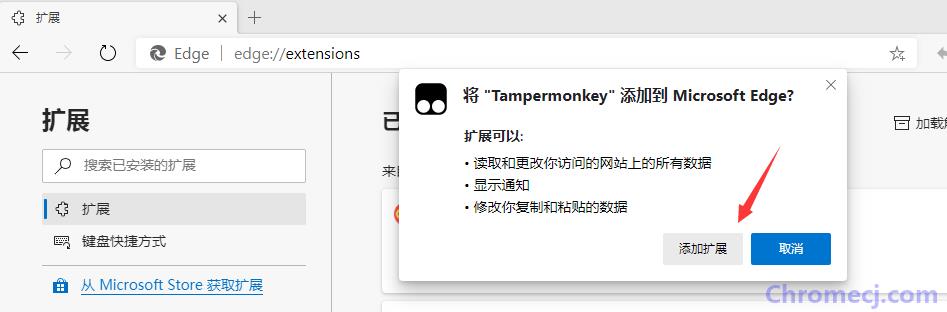
小结
根据测试,Edge 81版本在通过上述方式安装chrome插件后,将不会再出现之前的“开发者禁用”提示。该版本已经可用,应该在大多数系统上自动更新,大家也可以从官方下载站点下载新版本,也可以在Edge浏览器地址栏输入edge://settings/help回车,手动安装。微软表示,由于新冠肺炎的影响,Edge不会有82版本的更新,并将提前于5月中旬升级到Edge 83。

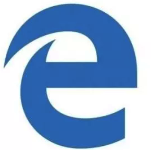
 4.6 分
4.6 分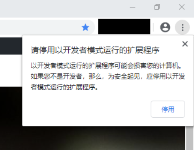
 4.0 分
4.0 分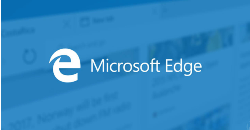
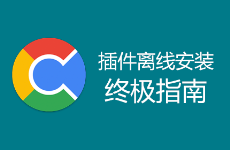


 3.2 分
3.2 分
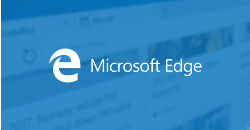
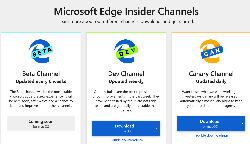


 2.5 分
2.5 分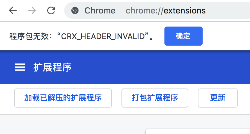

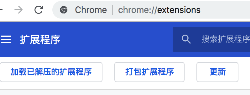
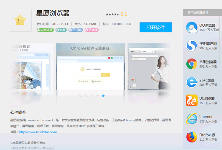
![如何在Edge浏览器中安装Chrome扩展程序[方法教程]](/Content/UserImages/d9b7d62f-bcaa-468b-8dae-8c939a685cb7-2019-6-3-150233-thumbnail.png)